Флешки стали неотъемлемым атрибутом нашей жизни, и это относится не только к работе с компьютером, но и к потребительской электронике, включая телевизоры. Если у вас есть телевизор Samsung Smart TV и вы хотите подключить флешку к нему, то этот процесс может показаться сложным и запутанным. Однако не беспокойтесь, соблюдая несколько простых шагов, вы сможете легко подключить флешку и наслаждаться просмотром видео и прослушиванием музыки прямо на большом экране.
Первым шагом для подключения флешки к телевизору Samsung Smart TV является проверка наличия соответствующего разъема на вашем телевизоре. Обычно он расположен на задней или боковой панели телевизора и помечен символом USB. Убедитесь, что ваш телевизор имеет необходимый разъем для подключения флешки.
Когда вы убедились в наличии разъема USB на вашем телевизоре, вы можете переходить к следующему шагу – подключению флешки. Для этого вставьте флешку в разъем USB, обратив внимание на то, что коннектор должен быть вставлен правильно, чтобы избежать повреждения разъема. Обычно разъем USB имеет форму прямоугольника с одним острым углом. Не прилагайте усилия при вставке флешки, так как она должна вставляться легко и плавно.
Подключение флешки к телевизору Samsung Smart TV: инструкция по использованию
Шаг 1: Подготовьте флешку. Убедитесь, что она содержит нужные файлы или фильмы, которые вы хотите просмотреть на телевизоре.
Шаг 2: Найдите USB-порт. Он может быть расположен на задней или боковой панели вашего телевизора Samsung Smart TV. Обычно USB-порт выглядит как маленькая прямоугольная щель.
Шаг 3: Вставьте флешку в USB-порт. Убедитесь, что она вставлена полностью и надежно. Если у вас есть несколько USB-портов на телевизоре, выберите любой из них.
Шаг 4: Включите телевизор Samsung Smart TV. Обычно флешка сразу обнаруживается и отображается в меню телевизора.
Шаг 5: Навигация по меню. Используйте пульт дистанционного управления, чтобы найти и выбрать "Источник" или "Медиа" в меню. Нажмите на кнопку "Enter" или "OK" на пульте.
Шаг 6: Выбор флешки. Вам будет предложен список всех доступных источников. Найдите флешку с помощью стрелочек на пульте и выберите ее, затем нажмите "Enter" или "OK" для подтверждения.
Шаг 7: Наслаждайтесь просмотром. После выбора флешки телевизор откроет ее содержимое. Вам будет доступен список всех файлов на флешке. Выберите файл, который хотите просмотреть, и нажмите "Enter" или "OK".
Важный совет: Перед извлечением флешки из USB-порта телевизора, убедитесь, что она не используется. Может потребоваться время для закрытия или выгрузки файлов. Извлеките флешку только после того, как она будет полностью освобождена, чтобы избежать потери данных или повреждения файлов.
Следуя этой простой инструкции, вы сможете подключить флешку к телевизору Samsung Smart TV и наслаждаться просмотром своих любимых фильмов и файлов прямо на большом экране.
Шаг 1. Проверка совместимости флешки и телевизора
Перед подключением флешки к телевизору Samsung Smart TV необходимо убедиться в их совместимости. Для этого потребуется проверить несколько моментов.
1. Формат файловой системы
Телевизор Samsung Smart TV поддерживает следующие файловые системы: FAT32 и NTFS. Подавляющее большинство флешек по умолчанию форматируются в FAT32, который является наиболее распространенным и совместимым форматом. Однако, имейте в виду, что форматирование флешки приведет к удалению всех данных на ней, поэтому необходимо предварительно скопировать желаемую информацию на другой носитель.
2. Скорость передачи данных
Проверьте скорость передачи данных, указанную на флешке. Телевизор Samsung Smart TV обычно поддерживает флешки со скоростью передачи данных от 5 до 60 Мб/сек. Если скорость вашей флешки превышает эти значения, телевизор может не распознать ее или работать нестабильно.
3. Объем флешки
Совместимые с телевизором Samsung Smart TV флешки имеют обычно объем от 1 Гб до 2 Тб. Учитывайте, что слишком большой объем флешки может вызывать проблемы с быстродействием и скоростью загрузки данных.
Проверив все вышеперечисленные моменты, вы можете быть уверены в совместимости флешки и телевизора Samsung Smart TV, и приступать к следующему шагу - подключению флешки.
Шаг 2. Подключение флешки к телевизору Samsung Smart TV
1. На задней или боковой панели телевизора Samsung Smart TV найдите порт USB. Обычно он обозначается символом USB или имеет надпись "USB".
2. Вставьте флешку в свободный порт USB на телевизоре. Убедитесь, что контакты на флешке и порту USB совпадают и что флешка плотно вставлена.
3. Дождитесь, пока телевизор распознает подключенную флешку. В некоторых случаях может потребоваться некоторое время для чтения информации на флешке и ее определения телевизором.
4. После того как телевизор распознал флешку, вы можете начать просмотреть контент с нее. Используйте пульт дистанционного управления телевизором для выбора нужного файла или папки на флешке и запуска воспроизведения.
Обратите внимание, что некоторые модели телевизоров Samsung Smart TV могут требовать отформатирования флешки перед ее использованием. Если у вас возникнут проблемы с распознаванием или использованием флешки, обратитесь к руководству пользователя вашего телевизора для получения дополнительной информации.
Шаг 3. Воспроизведение файлов с флешки на телевизоре
После успешного подключения флешки к телевизору Samsung Smart TV, вы можете начать воспроизводить файлы, которые содержатся на ней.
Вам потребуется открыть меню телевизора с помощью пульта дистанционного управления. Найдите и выберите раздел "Медиа", "Источники" или аналогичный, который отображает доступные устройства хранения.
При наличии нескольких источников мультимедиа выберите флешку в качестве источника.
Откройте содержимое флешки, используя навигационные клавиши пульта дистанционного управления.
Выберите файл, который вы хотите воспроизвести, и нажмите на кнопку "Воспроизвести".
Теперь вы должны видеть видео, фотографии или слушать аудиофайлы с флешки на телевизоре Samsung Smart TV.